
- •Рабочий стол
- •Списки рассылки, группы новостей и irc Списки рассылки
- •Дополнительные ресурсы
- •Окна, работа с окнами
- •Основы управления окнами
- •Переключение между окнами
- •Перемещение окон
- •Изменение размера окна
- •Как скрыть окно
- •Расположить каскадом
- •Выстроить окна
- •Как закрыть окно
- •Расширенное управление окнами
- •Прочие специальные параметры окон
- •Системный лоток
- •Дополнительные функции ksystraycmd
- •Повышение надёжности
- •Работа с несколькими рабочими столами
- •Переключение между виртуальными рабочими столами
- •Окна и виртуальные рабочие столы
- •Файловый менеджер
- •Введение
- •Панель навигации (или «Боковая панель»)
- •Ссылки и ярлыки
- •Корзина
- •Глава 3. Панель и рабочий стол
- •Kicker, панель kde
- •Настройка Kicker Добавление и удаление значков панели
- •Добавление панелей и аплетов
- •Системный лоток
- •Дополнительные возможности работы с буфером обмена
- •Связанная информация
- •Глава 4. Программы и документы
- •Запуск программ
- •Открытие и сохранение файлов
- •Окна Открыть и Сохранить как
- •Настройка программ
- •Настройка приложений
- •Настройка комбинаций клавиш
- •Настройка уведомлений
- •Настройка панелей инструментов
- •Настройка панелей инструментов
- •Настройка значков панели инструментов
Перемещение окон
Простейший способ упорядочить окна на рабочем столе - переместить их. Окна могут перекрывать друг друга. Есть три способа переместить окно:
Переместите курсор мыши на заголовок окна, и, удерживая левую кнопку мыши, передвигайте его. Окно будет перемещаться вместе с курсором. Для того чтобы оставить окно на месте, отпустите кнопку мыши.
Нажмите кнопку в левой части заголовка окна (см. рисунок ниже). Откроется меню окна. Выберите пункт Переместить. Курсор мыши переместится в центр окна, и окно будет двигаться вместе с ним. Щёлкните левой кнопкой мыши, чтобы отпустить окно.
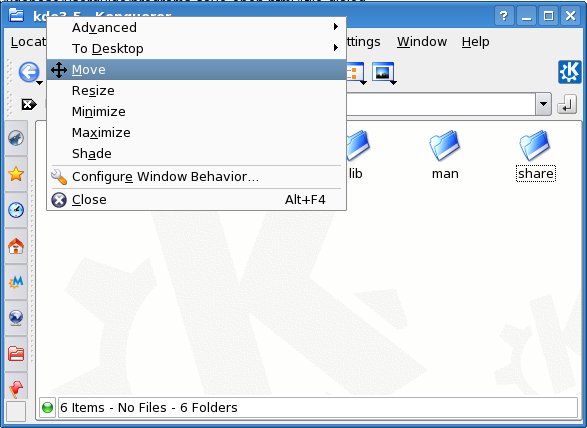
Наведите курсор на окно, которое требуется переместить, и нажмите клавишу Alt и левую кнопку мыши. Курсор изменит форму, и окно будет двигаться вместе с ним. Отпустите кнопку мыши, чтобы оставить окно на месте. Этот способ может быть особенно полезен, если заголовок окна находится за пределами экрана, что не позволяет применить другие методы.
Изменение размера окна
Есть несколько способов изменения размеров окна:
Переместите курсор мыши к границе окна (на рисунке выше она светло-синяя). Курсор примет форму двунаправленной стрелки. Удерживая левую кнопку, передвигайте мышь. Граница окна будет двигаться вместе с курсором. Перемещая верхнюю и нижнюю границы окна, можно изменять его высоту, перемещая левую и правую - его ширину. Для того чтобы изменять оба параметра одновременно, передвигайте угол окна (курсор мыши при наведении на него принимает форму диагонально расположенной двунаправленной стрелки).
Откройте меню окна, нажав на крайнюю левую кнопку в заголовке. Выберите пункт Изменить размер. Курсоры мыши примет форму двунаправленной стрелки. Перемещая его, измените размер окна. Щёлкните левой кнопкой мыши, чтобы отпустить окно.
Если граница окна или кнопка меню окна недоступны, используйте следующий способ. Удерживая клавишу Alt, нажмите правую кнопку мыши и перемещайте мышь. Размер окна будет изменяться. Закончив изменение размера, отпустите кнопку мыши.
Если требуется раскрыть окно на весь экран, нажмите кнопку Распахнуть - вторую справа кнопку в заголовке окна. Окно примет максимально возможный размер, если щёлкнуть на ней левой кнопкой мыши; при нажатии средней или правой кнопки мыши окно будет распахнуто по вертикали или горизонтали соответственно.
Как скрыть окно
Иногда необходимо освободить место на рабочем столе, не закрывая программу. В этом случае можно свернуть окно в значок на панели задач или в заголовок. Для того чтобы свернуть окно в значок, нажмите кнопку Свернуть - третью справа в заголовке окна. Окно будет скрыто, но выполнение программы не прекратится. Для того чтобы вновь развернуть окно, щёлкните мышью на соответствующем значке панели задач. Для восстановления окна также можно использовать комбинацию клавиш Alt+Tab; см. раздел «Переключение между окнами».
Для того чтобы свернуть окно в заголовок (т. е. скрыть его рабочую область, оставив только заголовок), необходимо дважды щёлкнуть на заголовке левой кнопкой мыши. Для того чтобы восстановить окно, дважды щёлкните на залоговке ещё раз.
